
Instalowanie Konsoli odzyskiwania
Istnieją 2 sposoby by dostać się do konsoli odzyskwiania
- Kod: Zaznacz wszystko
Aby zainstalować Konsolę odzyskiwania, wykonaj następujące kroki:
1. Włóż dysk CD z systemem Windows XP do stacji CD-ROM.
2. Kliknij przycisk Start, a następnie kliknij polecenie Uruchom.
3. W polu Otwórz wpisz polecenie d:\i386\winnt32.exe /cmdcons, gdzie d jest literą dysku stacji CD-ROM.
4. Wyświetlone zostaje okno dialogowe Instalatora Windows z opcją Konsola odzyskiwania. System monituje o potwierdzenie instalacji. Kliknij przycisk Tak, aby rozpocząć procedurę instalacji.
5. Ponownie uruchom komputer. Przy następnym uruchomieniu komputera w menu rozruchowym wyświetlana będzie opcja „Konsola odzyskiwania Microsoft Windows”.
Uruchamiane Konsoli odzyskiwania za pomocą bootowalnej płyty
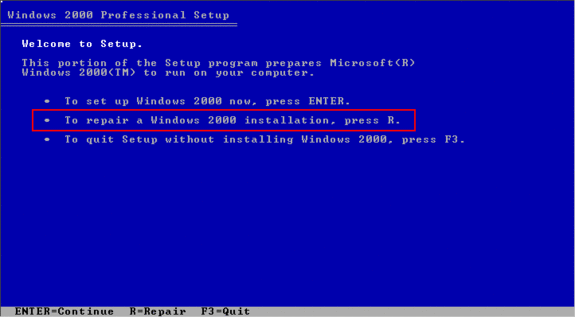
wybieramy opcję naprawy "R"
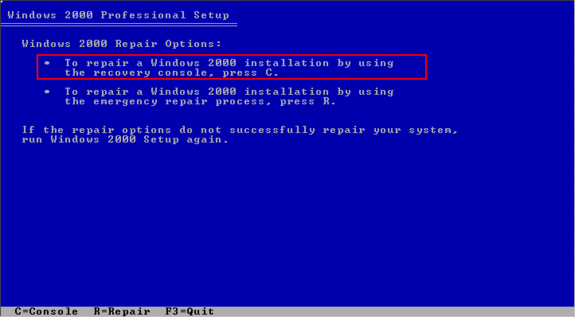
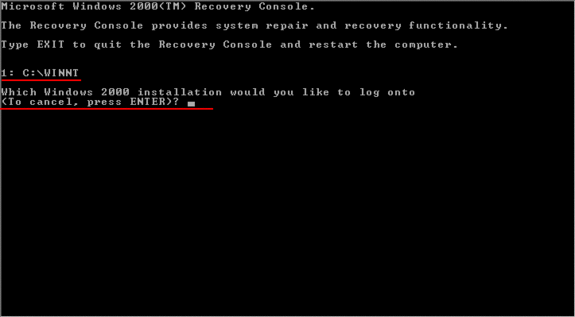
wpisujemy "1", wciskamy "Enter" i na koniec zostajemy poproszeni o wpsianie hasła Administratora
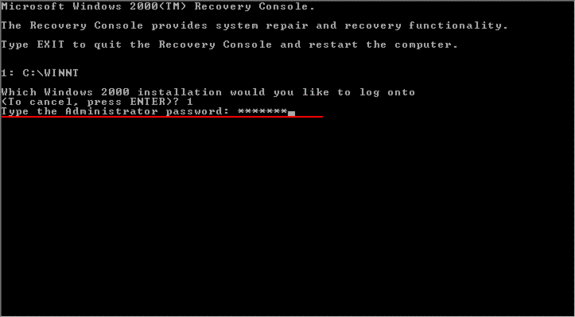
Przydatne komendy
CHKDSK
chkdsk drive /p /r
Przełącznik /p nakazuje poleceniu CHKDSK wykonanie gruntownego sprawdzenia dysku nawet wtedy, gdy dysku nie oznaczono jako dysk z problemami, a następnie naprawia odnalezione błędy. Przełącznik /r lokalizuje złe sektory i przywraca czytelne informacje.
fixmbr :arrow: odświeża zaratość głównego sektora rozruchowego na dysku twardym (tzw. MBR ) , w czasie tej operacji zastępowana jest tylko część sektora rozruchowego, a więc nie musisz się obawiać utraty dostępu do poszczególnych partycji, Twojego dysku.
fixboot :arrow: nagrywa nową kopie sektora rozruchowego aktywnej partycji ( nie jest identyczny z MBR)
diskpart :arrow: uruchamia program do dzielenia dysku na partycję
map - pokazuje litery partycji, systemu plików, jakie znajdują się na partycjach, oraz inne informacje statystyczne
listscv :arrow: wyświetla wszystkie usługi systemowe i sterowniki, dzięki pobraniu danych z rejestru, dzięki temu poleceniu dowiesz się jak startują poszczególne usługi.
enable :arrow: służy do uruchomienia danej usługi lub sterownika
disable:arrow: służy do wyłączenia danej usługi lub sterownika.
Gdy brakuje nam jakiegoś pliku lub jest on uszkodzony używamy składni "expand"
np.
expand X:\i386\plik "ścieżka docelowa pliku"
np.
expand X:\i386\explorer.ex_ C:\Windows
gdzie "X" oznacza literę Twojego napędu CD/DVD
Kopiowanie i rozpowszechnianie treści/zdjęć w jakiejkolwiek formie jest zabronione.
Zgodnie z przepisami USTAWY z dnia 4 lutego 1994 r. o prawie autorskim i prawach pokrewnych wszelkie prawa do tego artykułu są własnością ich autora.

